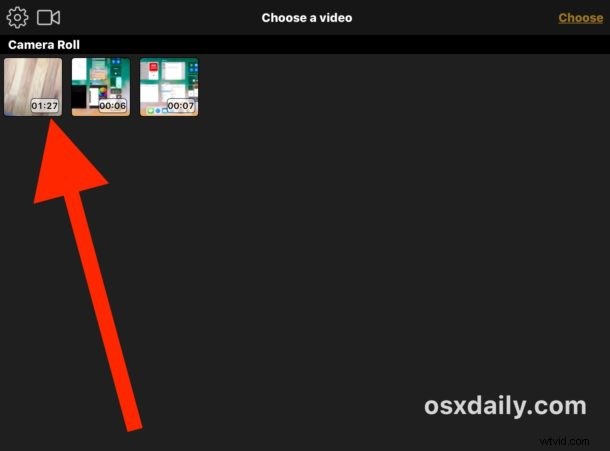
IPhone i iPad mogą nagrywać wideo w zadziwiająco wysokiej rozdzielczości w rozdzielczości 4K, 1080p i 720p, a chociaż te filmy będą wyglądać fantastycznie, tworzą również duże rozmiary plików. Chociaż zawsze możesz zmienić rozdzielczość nagrywania wideo w iOS z wyprzedzeniem, inną opcją jest skompresowanie wideo po fakcie, co znacznie zmniejsza rozmiar pliku. Kompresja wideo jest przydatna, szczególnie jeśli chcesz udostępnić wideo z iPhone'a lub iPada, ale okazuje się, że rozmiar pliku filmu jest zbyt duży, aby można było standardowo przesyłać pliki, wiadomości lub e-maile.
Pokażemy Ci, jak skompresować wideo na iPhonie lub iPadzie, aby zmniejszyć rozmiar pliku lub obniżyć jakość definicji wideo. Kompresowanie wideo nie jest jednak funkcją wbudowaną w system iOS, więc będziemy polegać na bezpłatnej aplikacji innej firmy, która całkiem dobrze wykonuje tę pracę.
Aby było jasne, to podejście polega na skompresowaniu pliku wideo, który jest już nagrany i przechowywany na iPhonie lub iPadzie. Jeśli chcesz na początek zmniejszyć rozmiar pliku wideo, możesz zmienić tryb przechwytywania wideo 4K na 1080p lub 720p z wyprzedzeniem lub zmienić szybkość nagrywania wideo na 60 klatek na sekundę lub 30 klatek na sekundę, z których każda zmniejszy rozmiar pliku nagrania filmowego, ale oczywiście nie jest to pomocne przy zmianie kompresji lub jakości wideo w nagraniu wideo, które zostało już przechwycone. Dlatego użyjemy Video Compressor, aby zmniejszyć i zmniejszyć rozmiar pliku i definicję wideo w iOS.
Jak kompresować filmy z iPhone'a i iPada za pomocą Video Compressor
- Pobierz kompresor wideo na iOS w App Store, jest bezpłatny i działa na iPhonie i iPadzie
- Po pobraniu uruchom aplikację Video Compressor na iPhonie lub iPadzie
- Dotknij wideo, które chcesz skompresować, i zmniejsz rozmiar pliku
- Na ekranie podglądu wideo wybierz „Wybierz”, aby otworzyć ten film w programie Video Compressor
- Użyj suwaka u dołu ekranu, aby dostosować kompresję wideo w oparciu o docelowy rozmiar skompresowanego pliku wideo, im bardziej suwak przesunie się w lewo, tym silniejsza będzie kompresja i mniejszy będzie wynikowy rozmiar pliku wideo. być
- Gdy jesteś zadowolony z kompresji i docelowego rozmiaru pliku wideo, wybierz „Zapisz” w prawym górnym rogu
- Video Compressor zacznie działać na docelowym pliku filmowym, może to chwilę potrwać w zależności od rozmiaru wideo wybranego na iPadzie lub iPhonie
- Skompresowane wideo zostanie zapisane w Rolce z aparatu iOS po zakończeniu
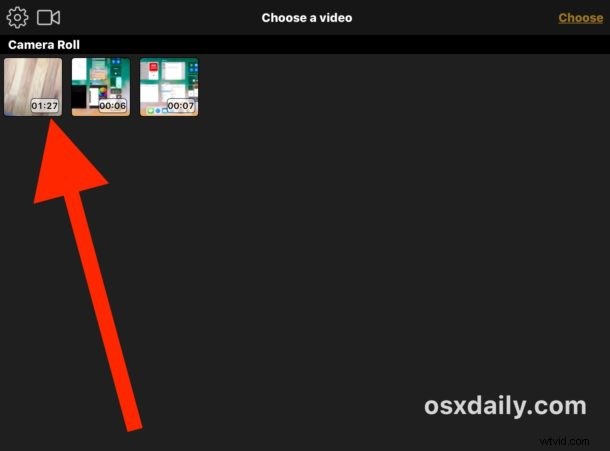
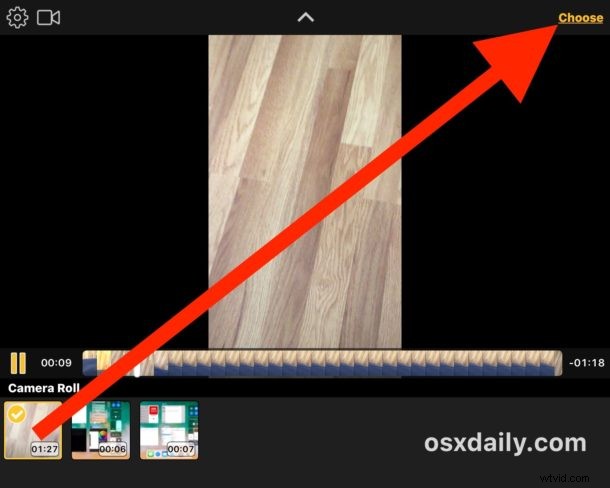
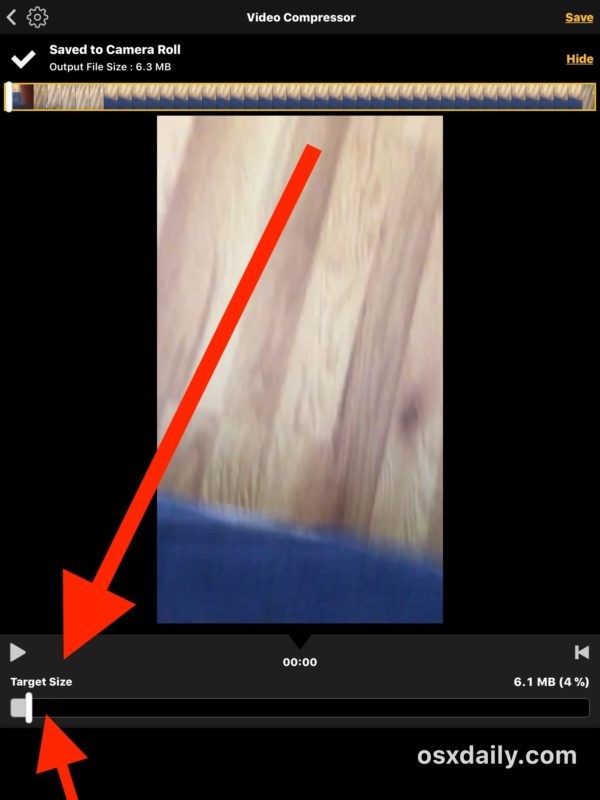
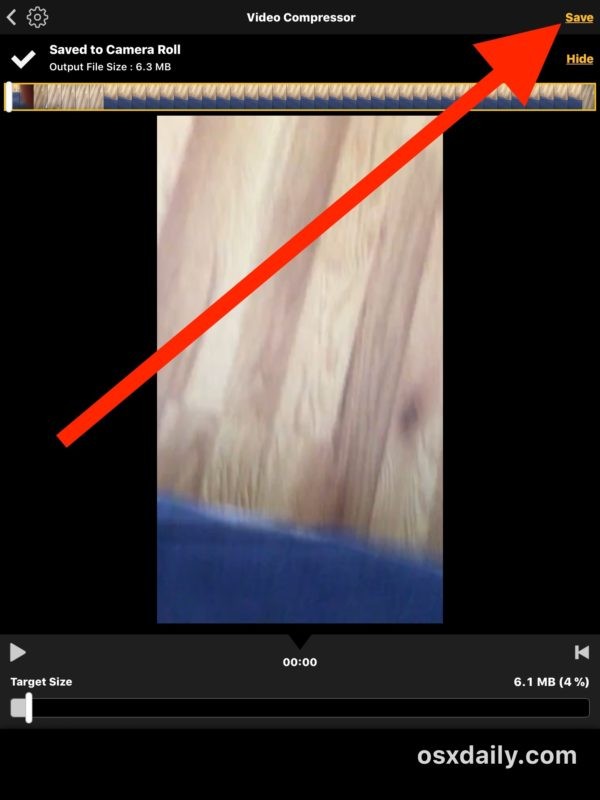
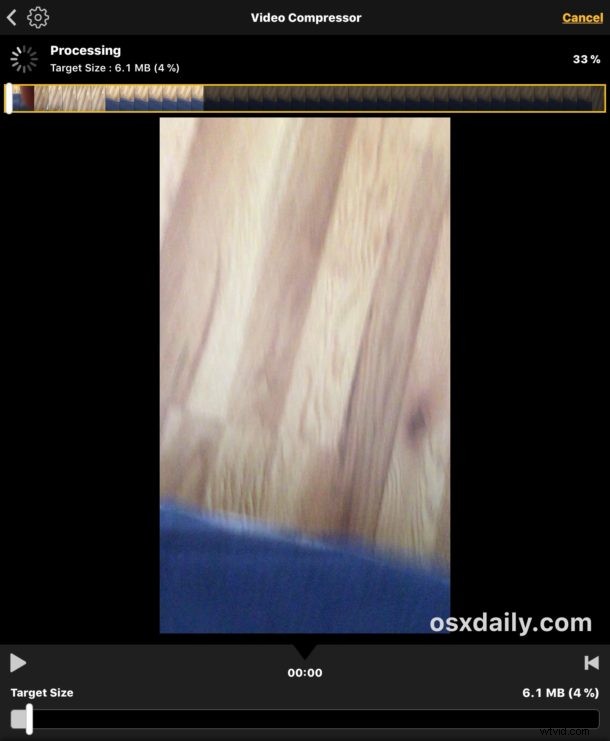
Kompresor wideo jest bardzo skuteczny i można z łatwością zmniejszyć bardzo duże wideo o wysokiej rozdzielczości do wyjątkowo małego rozmiaru. W powyższym przykładzie zmniejszyłem wideo do 4% jego oryginalnego rozmiaru za pomocą Video Compressor na iPadzie, zmniejszając wideo z 150 MB do zaledwie 6 MB. Oczywiście wiąże się to z wysokimi kosztami jakości wideo, ponieważ kompresja wideo nieuchronnie zmniejsza rozdzielczość i definicję dowolnego wideo, więc użyj suwaka i rozmiaru docelowego, aby dopasować go do własnego przypadku użycia i potrzeb.
Możliwość kompresji wideo w celu zmniejszenia rozmiaru i obniżenia jakości prawdopodobnie powinna być wbudowana bezpośrednio w iOS, aby użytkownicy iPhone'a i iPada mogli to robić bezpośrednio w iOS bez konieczności korzystania z aplikacji innych firm (podobna funkcja istnieje natywnie w narzędziach do kodowania wideo Mac OS), więc być może dostaniemy taką możliwość również w iOS.
Pamiętaj, że jeśli używasz iCloud (i powinieneś), to jeśli spróbujesz wysłać e-mailem bardzo duży film, powinieneś być w stanie udostępnić go również za pomocą Mail Drop. I oczywiście, jeśli jesteś w pobliżu osoby, której chcesz udostępnić duży film, wysyłanie przez AirDrop z iPhone'a na Maca lub inne urządzenie jest również realnym rozwiązaniem.
Warto również zauważyć, że jeśli chcesz skopiować filmy w wysokiej rozdzielczości z iPada lub iPhone'a na komputer, najlepszym sposobem na to jest użycie kabla USB i bezpośredni transfer, jak opisano tutaj, jest to zwykle najszybsze podejście, które jest również bezstratne.
Czy znasz inny lepszy sposób kompresji wideo bezpośrednio na iPhonie lub iPadzie? Masz ulubione rozwiązanie lub aplikację na iOS do tego zadania? Daj nam znać w komentarzach!
